Có bao giờ bạn thắc mắc, cùng một nội dung, cùng một hình ảnh nhưng slide của một người khác lại ấn tương và khiến mọi người trầm trồ hơn slide bạn làm. Bí mật nằm ở chính cách sắp xếp bố cục bài thuyết trình (layout) khi thiết kế slide. Vậy sắp xếp bố cục bài thuyết trình khi thiết kế slide như thế nào để nội dung được trình bày đầy đủ, rõ ràng và vẫn ấn tượng, bắt mắt? Hãy cùng Admin Edu tìm hiểu trong bài viết này nhé!
1. Bố cục hay layout là gì?
Layout có thể hiểu là cách sắp xếp bố cục nội dung trên 1 trang slide. Ví dụ: khi thiết kế một slide trong Powerpoint, bạn cần quan tâm vị trí đặt tiêu đề, nội dung, hình ảnh ở đâu, khoảng cách giữa các phần ra sao…..sao cho bắt mắt, ấn tượng và truyền tải được tốt nhất các ý chính của bài thuyết trình.
Trong Powerpoint cũng có gợi ý một số mẫu sắp xếp bố cục phổ biến.
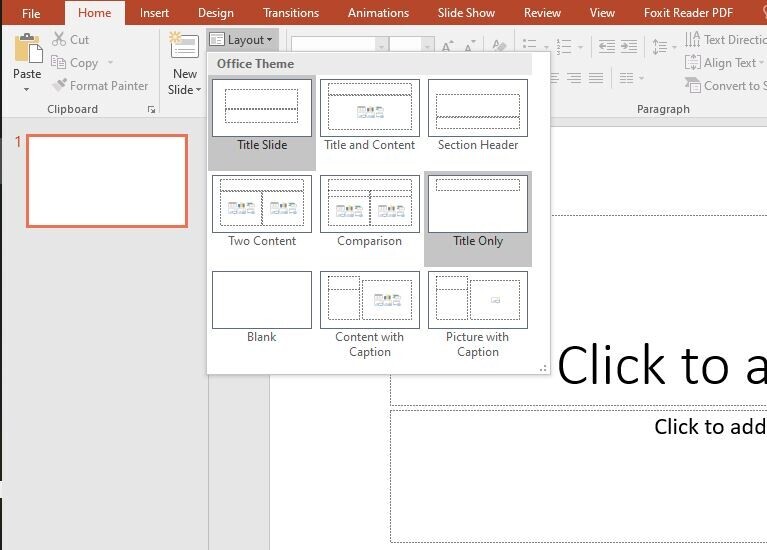
Tuy nhiên, các cách sắp xếp bố cục này lại quá phổ biến, đơn điệu, có thể làm slide của bạn trở nên nhàm chán. Vì vậy, bạn hoàn toàn có thể tự tạo riêng cho mình những cách sắp xếp bố cục độc đáo, mang dấu ấn riêng, giúp slide thêm ấn tượng. Để làm được điều đó, bạn cần nắm kĩ 4 nguyên tắc sắp xếp bố cục cần biết khi thiết kế slide sau:
2. Nguyên tắc sắp xếp bố cục bài thuyết trình (layout) khi thiết kế slide trong Powerpoint
2.1. Nguyên tắc sắp xếp bố cục thứ 1: Cân bằng
Có 2 cách sắp xếp bố cục cân bằng là bố cục cân bằng đối xứng và cân bằng bất đối xứng.
Bố cục cân bằng đối xứng
Cách áp dụng cách sắp xếp bố cục cân bằng đối xứng đó là: bạn chia slide ra làm 2 phần, các yếu tố thiết kế như hình ảnh, ký hiệu, nội dung được đặt ở những vị trí tương tự nhau, với kích cỡ tương tự nhau.
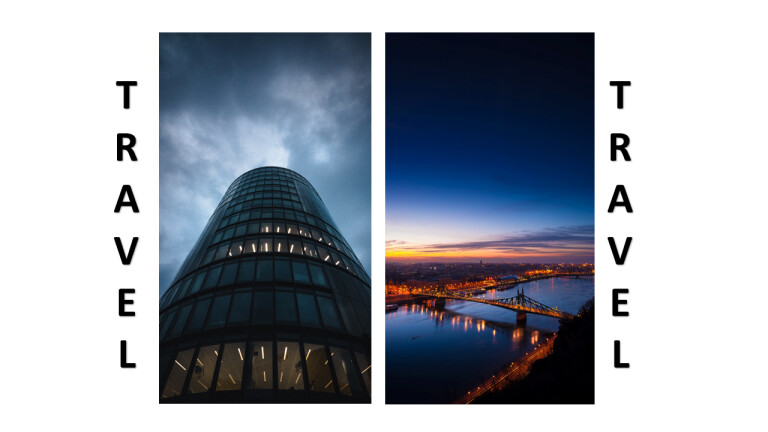
Bố cục cân bằng bất đối xứng
Cách áp dụng cách sắp xếp bố cục cân bằng đối xứng đó là: bạn chia slide ra làm 2 phần, các yếu tố thiết kế sẽ khác nhau về kích cỡ và được đặt ở những vị trí khác nhau, tuy nhiên vẫn tạo được trực quan là sự cân bằng vì slide đã được chia đều làm 2 phần
Powerpoint cũng có 1 số mẫu layout theo cách sắp xếp bố cục cân bằng:
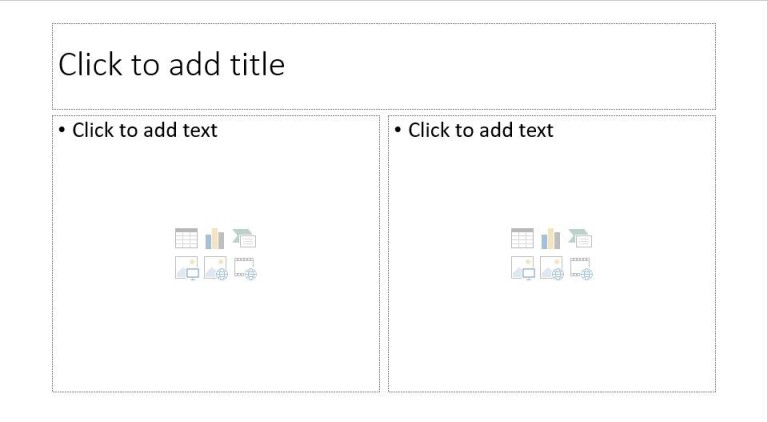
2.2. Nguyên tắc sắp xếp bố cục thứ 2: Nhấn mạnh
Để slide thêm ấn tượng cũng như giúp định hướng người xem tập trung vào nội dung chính của slide, bạn hãy sử dụng nguyên tắc sắp xếp bố cục nhấn mạnh. Bạn có thể tạo ra mọt vài yếu tố nổi bật như in đậm chữ, đổi màu sắc nổi bật hoặc tăng kích cỡ của nội dung muốn làm nổi bật
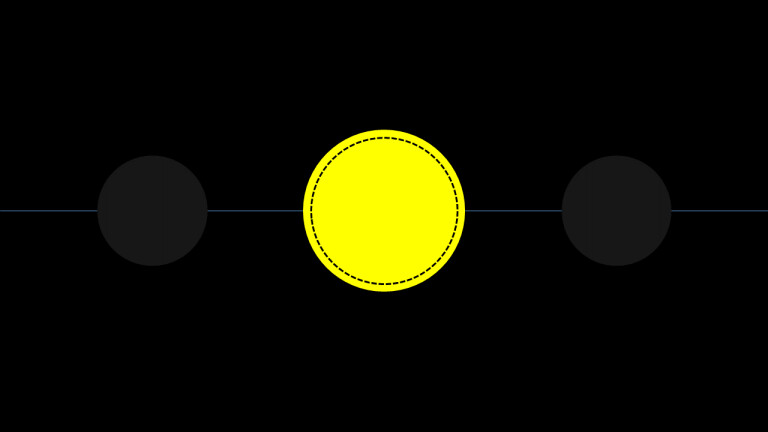
2.3. Nguyên tắc sắp xếp bố cục thứ 3: Tính nhất quán
Dù bạn có cách sắp xếp bố cục độc đáo, sáng tạo tới đâu thì cũng nên tuân thủ tính nhất quán trên trang slide. Các yếu tố thiết kế nên được sắp xếp một cách có liên kết với nhau, tránh sự rời rạc, chắp vá.
2.4. Nguyên tắc sắp xếp bố cục thứ 4: Đường cong
Nếu bạn đang muốn thuyết trình nội dung theo hướng kể chuyện để thu hút người xem, hoặc cần thuyết trình về một chuỗi nội dung có tính liên kết cao thì nhất định phải biết tới nguyên tắc sắp xếp bố cục này. Các đường cong có thể sử dụng để kết nối các dòng chữ, hình ảnh, thậm chí là kết nối các slide với nhau. Lý do nguyên tắc sắp xếp bố cục kiểu đường cong được ưa chuộng cho bài thuyết trình cần sự tiếp nối, liên kết cao giữa các nội dung vì các đường cong thường tạo ra cảm giác chuyển động tự nhiên cho các yếu tố thiết kế, từ đó định hướng điểm nhìn của người xem có mục đích theo mạch của bài thuyết trình. Đừng ngần ngại thử cách sắp xếp bố cục này để giúp slide của bạn thu hút người xem hơn nhé!
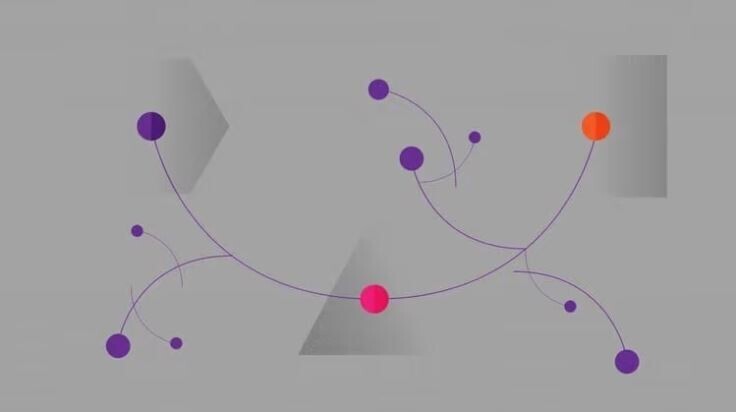
Trong bài viết trên, Admin Edu đã giới thiệu tới bạn 4 cách sắp xếp bố cục (layout) cần biết khi thiết kế slide trong Powerpoint. Đó là: Tính cân bằng – Nhấn mạnh – Tính nhất quán và sử dụng nguyên tắc đường cong. Mong rằng bạn đã có thể áp dụng những nguyên tắc sắp xếp bố cục này vào slide của mình và đạt được hiệu quả như bạn mong muốn. Đừng quên cập nhật những kiến thức thú vị khác về Powerpoint trên adminedu.vn bạn nhé!
















